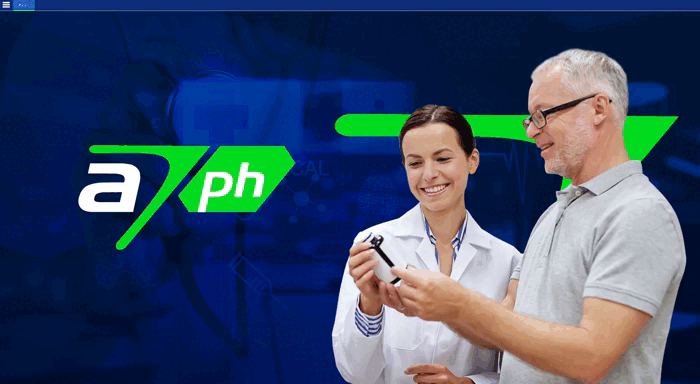Mudanças entre as edições de "A7Pharma:Como exportar manualmente o arquivo de Integração, promoção dia dos Pais (Lojas Multidrogas)?"
(Criou página com '== Problema / Pergunta == A integração funciona automatizadamente, por uma tarefa agendada que é executada diariamente às 09h00. A integração exporta um arquivo, com t...') |
|||
| (2 revisões intermediárias pelo mesmo usuário não estão sendo mostradas) | |||
| Linha 5: | Linha 5: | ||
A integração exporta um arquivo, com todas as vendas com identificação de CPF e sempre do dia anterior. | A integração exporta um arquivo, com todas as vendas com identificação de CPF e sempre do dia anterior. | ||
| − | Exportar o arquivo | + | Exportar o arquivo manualmente, deve ser feito apenas quando houver algum tipo de problema que impeça a comunicação entre a Loja e a Polgo, por exemplo, falta de internet. |
== Ambiente == | == Ambiente == | ||
A7Pharma-Todas as versões. | A7Pharma-Todas as versões. | ||
== Solução / Resposta == | == Solução / Resposta == | ||
| − | + | # Acessar o A7Pharma-Retaguarda; | |
| − | + | # Acessar o menu '''Ferramentas > Exportação de Arquivo > Layout Personalizado'''; | |
| − | + | # No campo '''Layout de Exportação''' selecionar o Layout com nome '''Polgo'''; | |
| − | + | # No campo '''Diretório Destino''', selecionar a pasta que deseja salvar o arquivo em seu computador; | |
| − | + | # Informar a '''Data Inicial''' e '''Data Final''' (não obrigatório); | |
| − | * [[Arquivo:2021-10- | + | #* Sobre a data, é necessário lembrar que enviamos a Polgo sempre o dia anterior, sendo assim, se a tarefa não executou no dia 02/07 é necessário incluir na Data Inicial e Final o dia 01/07 |
| − | + | #Clicar em [[Arquivo:2021-10-15_15-18.png]]; | |
| − | + | # Selecionar a Unidade de Negócio; | |
| − | + | # Clicar em '''OK'''; | |
| + | # Clicar em '''OK''' para exportar o arquivo. | ||
| + | |||
| + | '''IMPORTANTE:''' Após o arquivo ser salvo, envie a Polgo. | ||
| + | |||
| + | * '''Vídeo de Exemplo:''' | ||
| + | [[Arquivo:Exportar_manualmente_polgo.gif]] | ||
== Causa == | == Causa == | ||
| − | + | Exportar um arquivo personalizado do banco de dados do sistema quando a automatização falhou. | |
== Palavras-Chave == | == Palavras-Chave == | ||
| − | + | Leioute, Arquivos, Relatórios. | |
{{Votacao}} | {{Votacao}} | ||
| − | |||
__NOTOC__ | __NOTOC__ | ||
| + | [[Categoria:Status:Validado]] | ||
| + | [[Categoria:Integração]] | ||
Edição atual tal como às 12h08min de 3 de julho de 2024
Problema / Pergunta
A integração funciona automatizadamente, por uma tarefa agendada que é executada diariamente às 09h00.
A integração exporta um arquivo, com todas as vendas com identificação de CPF e sempre do dia anterior.
Exportar o arquivo manualmente, deve ser feito apenas quando houver algum tipo de problema que impeça a comunicação entre a Loja e a Polgo, por exemplo, falta de internet.
Ambiente
A7Pharma-Todas as versões.
Solução / Resposta
- Acessar o A7Pharma-Retaguarda;
- Acessar o menu Ferramentas > Exportação de Arquivo > Layout Personalizado;
- No campo Layout de Exportação selecionar o Layout com nome Polgo;
- No campo Diretório Destino, selecionar a pasta que deseja salvar o arquivo em seu computador;
- Informar a Data Inicial e Data Final (não obrigatório);
- Sobre a data, é necessário lembrar que enviamos a Polgo sempre o dia anterior, sendo assim, se a tarefa não executou no dia 02/07 é necessário incluir na Data Inicial e Final o dia 01/07
- Clicar em
 ;
; - Selecionar a Unidade de Negócio;
- Clicar em OK;
- Clicar em OK para exportar o arquivo.
IMPORTANTE: Após o arquivo ser salvo, envie a Polgo.
- Vídeo de Exemplo:
Causa
Exportar um arquivo personalizado do banco de dados do sistema quando a automatização falhou.
Palavras-Chave
Leioute, Arquivos, Relatórios.